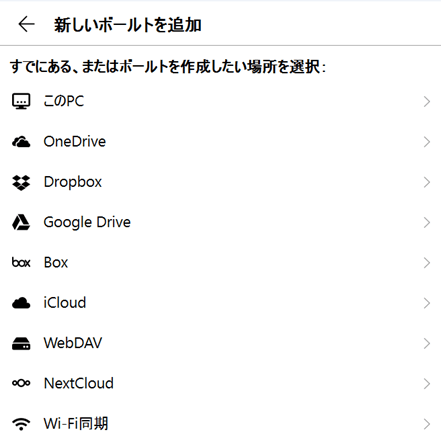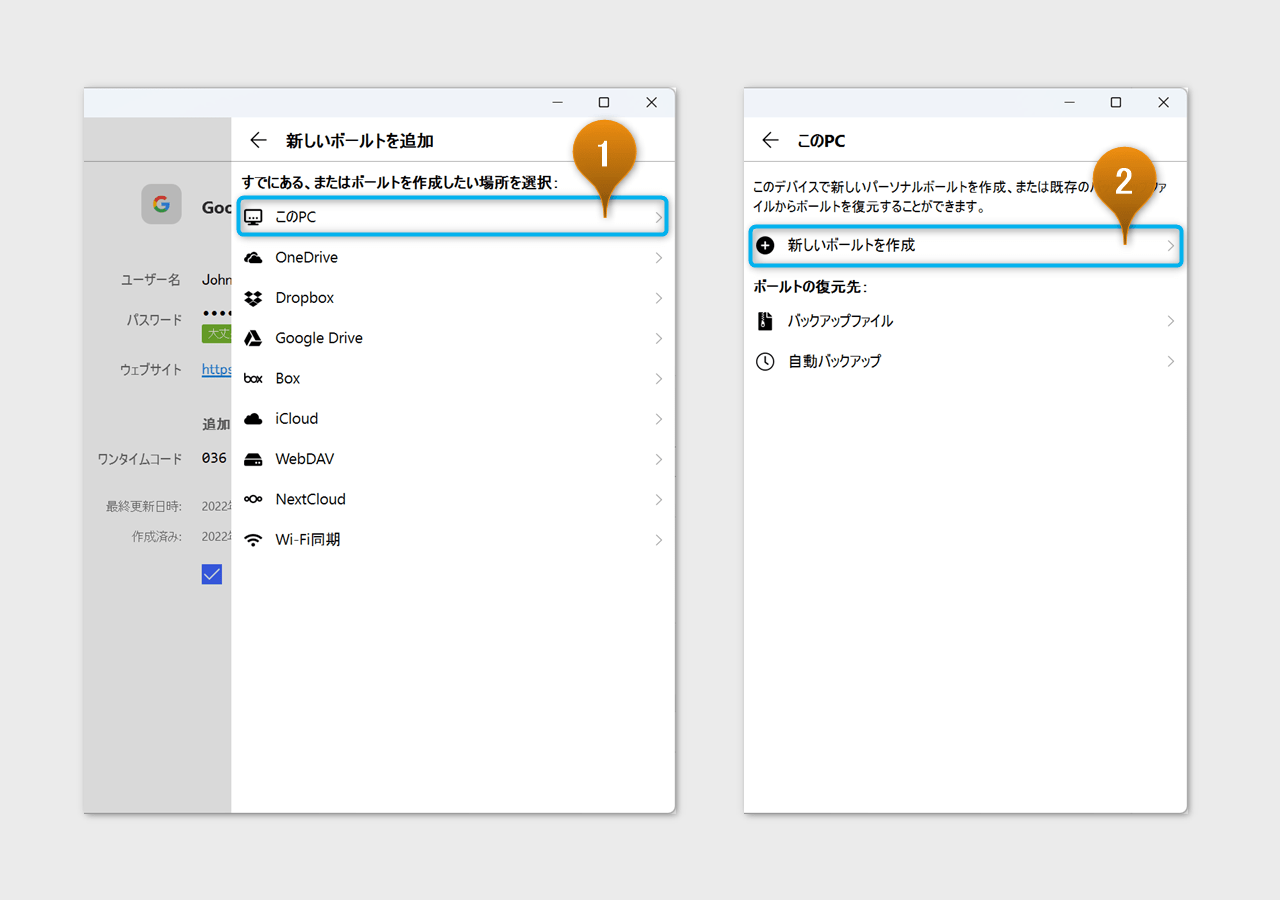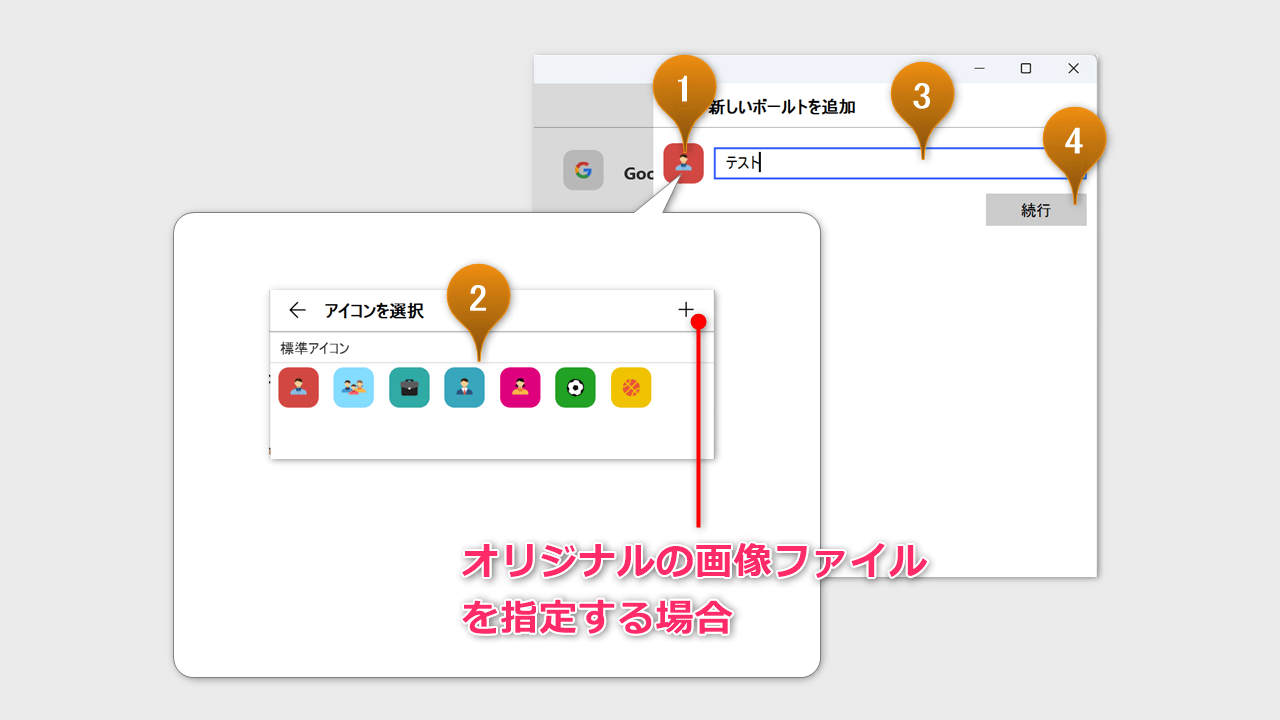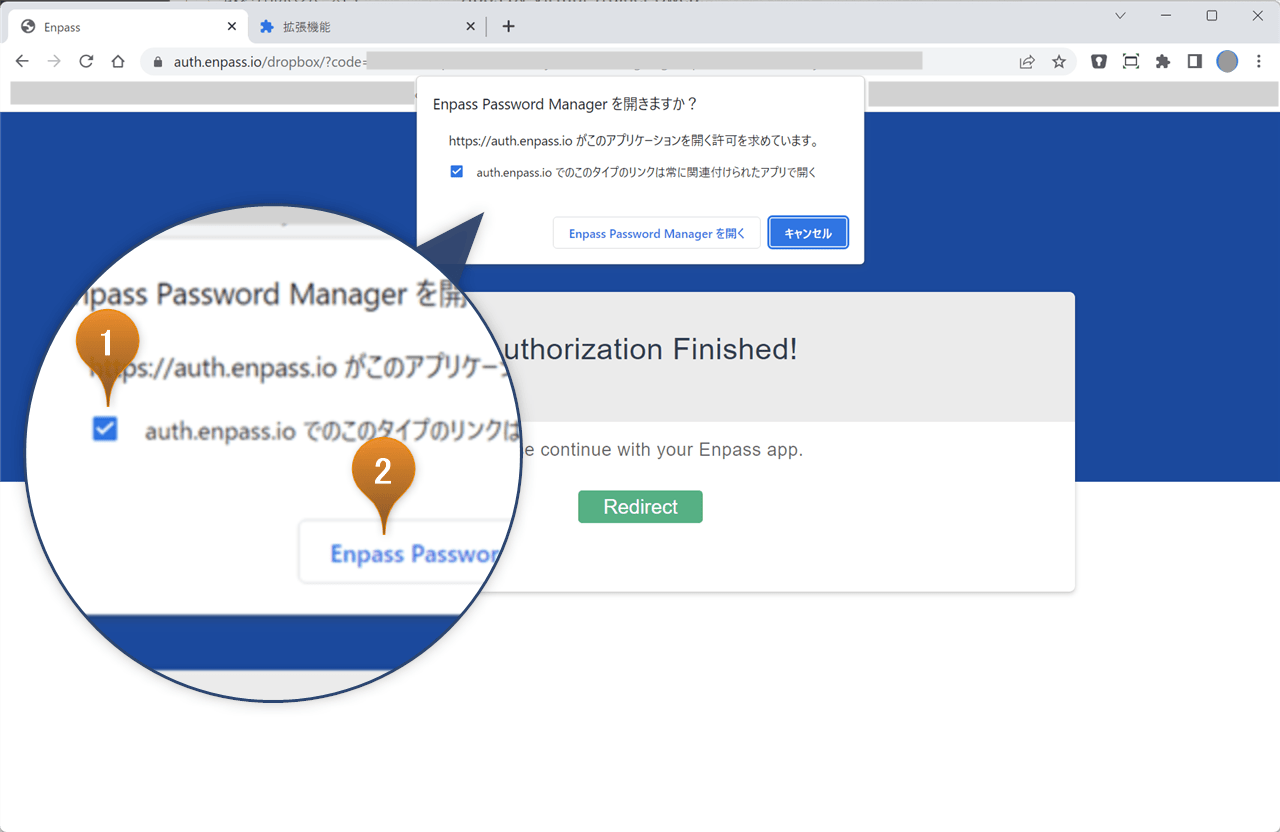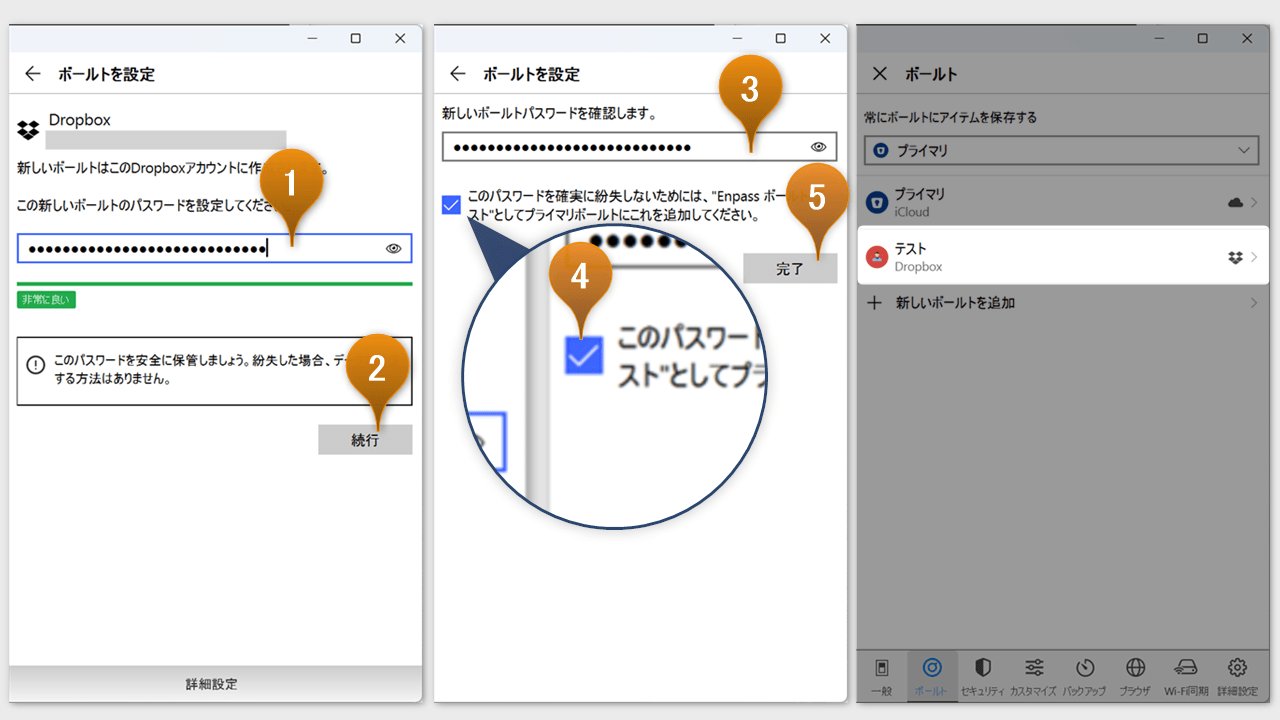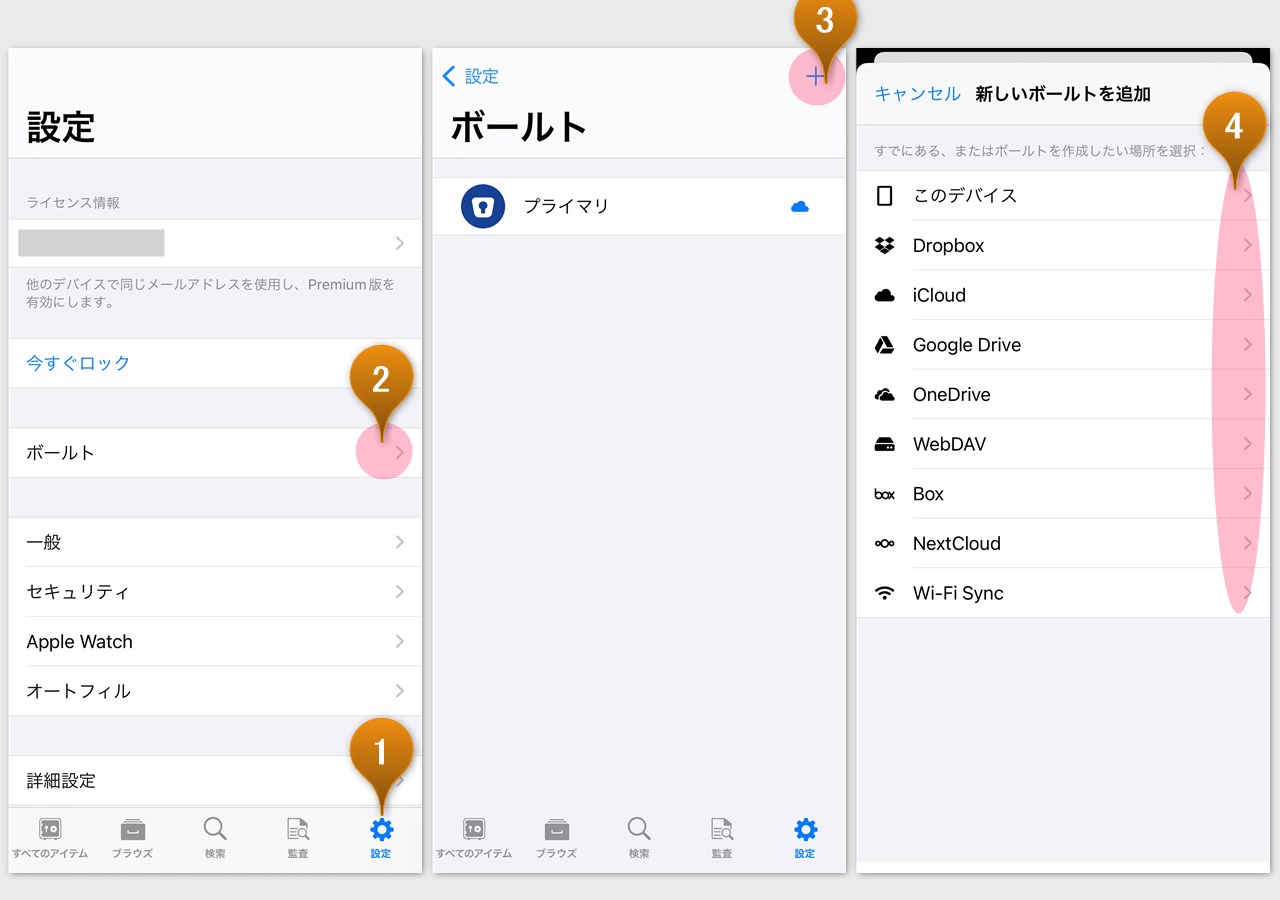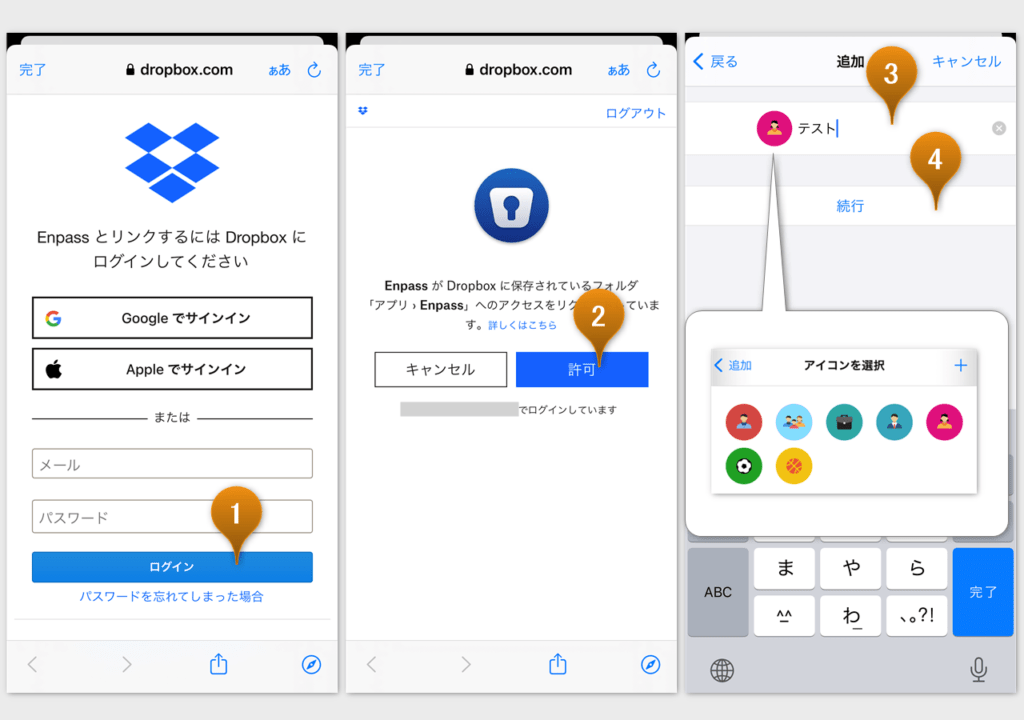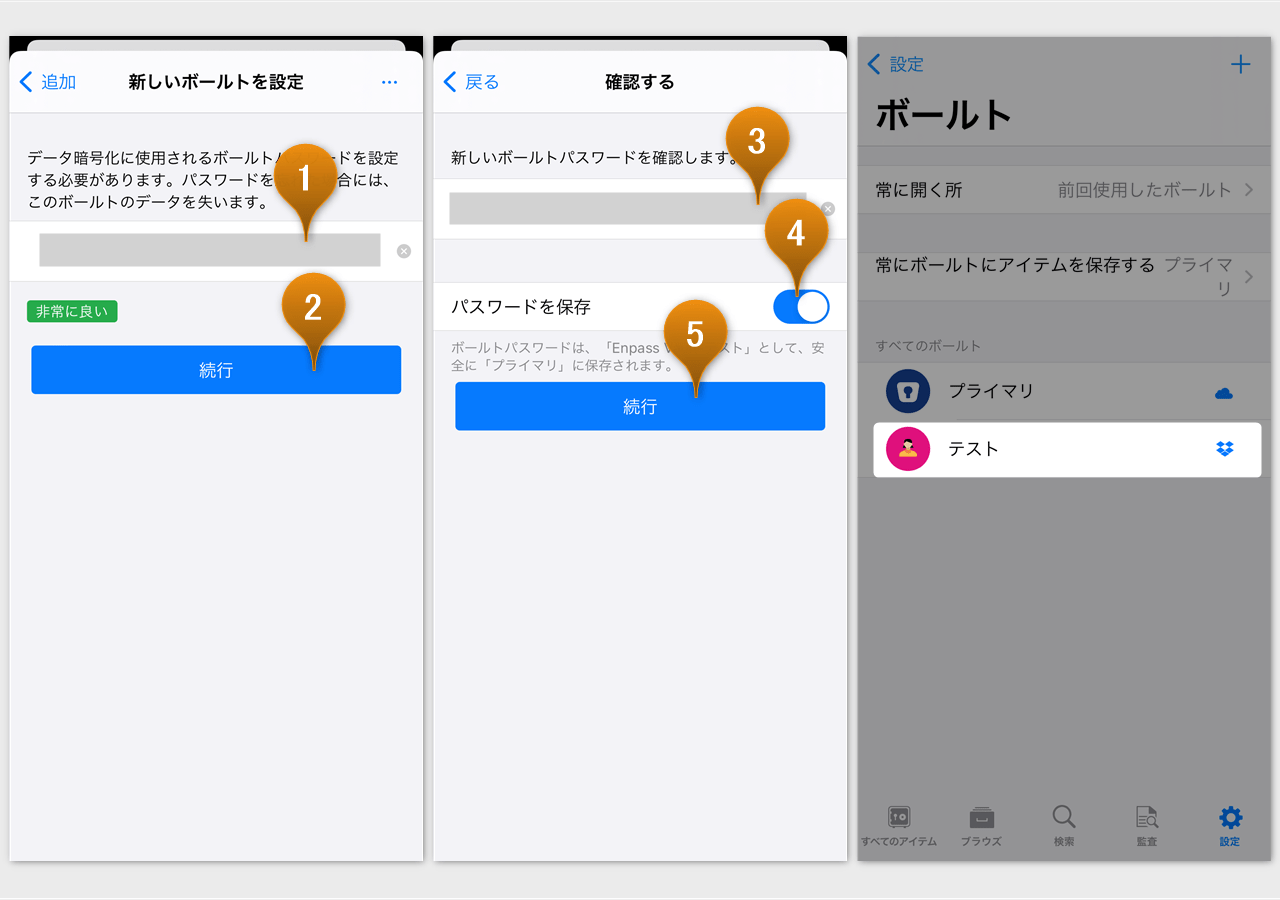Contents
- 使いかた TOP
- はじめかた
- プロモコードで爆安購入する方法
- アプリの起動方法
- アイテムの追加方法
- ブラウザ使用時のログイン情報の保存や自動入力
- スマホでパスワードを自動入力する
- 同期設定方法
- アイテムを編集モードにする
- フィールドの操作とカスタマイズ
- パスワードジェネレータを使う
- ワンタイムコードの追加方法
- アイコンのカスタマイズ
- 添付ファイルの管理
- アイテムをお気に入り登録する
- アイテムのカテゴリを変更する
- タグを使ったアイテムの管理
- アイテムを複製する
- アイテムのアーカイブと削除
- 複数フィールドの保存と自動入力
- パスワードのサブセットを生成する
- カテゴリのカスタマイズ
- テンプレートのカスタマイズ
- ボールトの新規作成
- ボールトのバックアップ
- 既存のボールトを追加(復元)する
- ボールトの変更・削除
- 監査ダッシュボードでセキュリティを保つ
- ブラウザ拡張機能の設定
- 設定メニューの概要
Enpassでは、アプリ導入時に作成されるプライマリボールト(≒情報を格納するメインの金庫)のほかに、必要に応じてセカンダリボールト(≒サブ金庫)を作成することが出来ます。
デスクトップでの手順
Enpassでセカンダリボールトを作成するには以下の手順で操作します。
- 新しいボールトを追加 をクリック
- ボールトの保存先を選択
- タイトルとアイコンの設定
保存先への接続設定(ログイン認証)を経て、ボールトのタイトルとアイコンを設定したら「続行」をクリックします。
パターンA:自分のPC(ローカル)に保存する場合
ボールトを自分のPCだけで使い分けたい場合は、ローカルに保存するのが最も簡単です。
※ローカルに保存した後からクラウドストレージを使った同期に移行することもできます。
パターンB:クラウドストレージに保存する場合
ボールトをスマホなど他のデバイスと同期したり、他のEnpassユーザーと共有したりする場合はクラウドストレージを保存先に指定します。クラウドストレージに保存する場合は、Enpassアプリがクラウド上のボールトを更新するアクセス権限を許可する必要があります。この例ではDropboxを選択してみました。
- パスワードを設定して完了
モバイルでの手順
- ボールトの保存先を選択
- タイトルとアイコンの設定
保存先への接続設定(ログイン認証)を経て、ボールトのタイトルとアイコンを設定したら「続行」をクリックします。
パターンA:自分のスマホ(デバイス)に保存する場合
ボールトをスマホの中だけで使い分けたい場合は、デバイスに保存するのが最も簡単です。
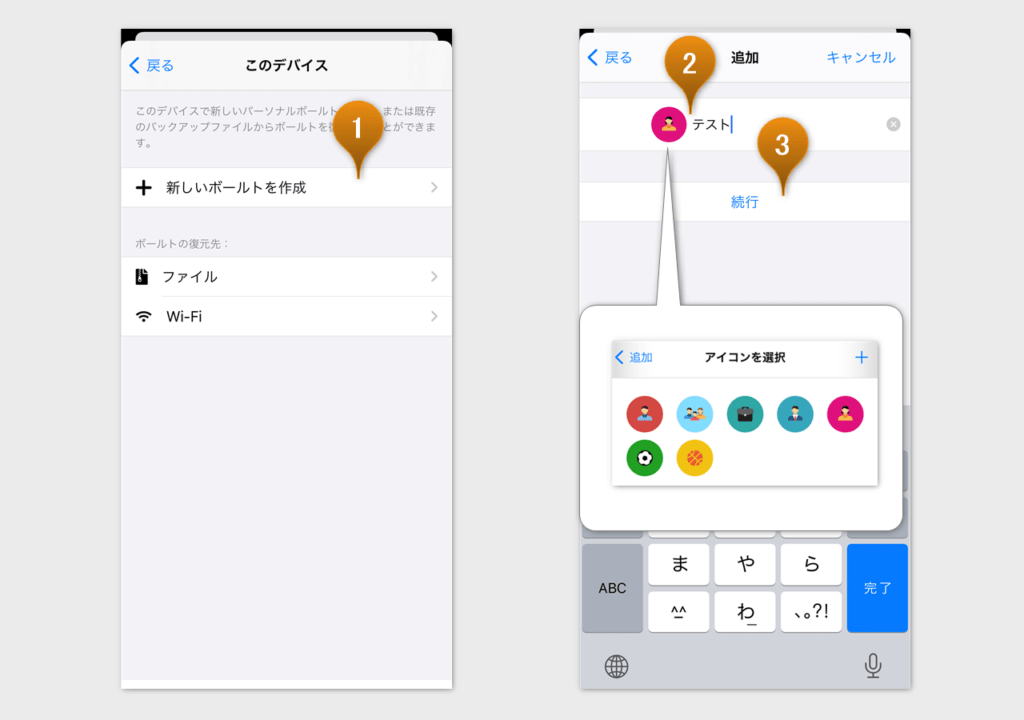
- アイコン選択画面で右上の+をクリックすると自分で用意した画像を選択できます。
- デバイスに保存した後からクラウドストレージを使った同期に移行することもできます。
パターンB:クラウドストレージに保存する場合
ボールトをPCなど他のデバイスと同期したり、他のEnpassユーザーと共有したりする場合はクラウドストレージを保存先に指定します。クラウドストレージに保存する場合は、Enpassアプリがクラウド上のボールトを更新するアクセス権限を許可する必要があります。この例ではDropboxを選択してみました。

- アイコン選択画面で右上の+をクリックすると自分で用意した画像を選択できます。
- パスワードを設定して完了